Wilt u weten hoe u een groepsbeleid kunt gebruiken om gebruikersgegevens op het aanmeldingsscherm van Windows te verbergen? In deze zelfstudie laten we u zien hoe u een groepsbeleid maakt om geen gebruikersinformatie weer te geven op het aanmeldingsscherm.
• Windows 2012 R2
• Windows 2016
• Windows 2019
• Windows 2022
• Windows 10
• Windows 11
Uitrustingslijst
Hier vindt u de lijst met apparatuur die wordt gebruikt om deze zelfstudie te maken.
Deze link toont ook de softwarelijst die wordt gebruikt om deze zelfstudie te maken.
Windows Gerelateerde zelfstudie:
Op deze pagina bieden we snel toegang tot een lijst met zelfstudies met betrekking tot Windows.
Tutorial GPO - Verberg gebruikersaccounts op het inlogscherm
Open op de domeincontroller het hulpprogramma voor groepsbeleidsbeheer.

Een nieuw groepsbeleid maken.

Voer een naam in voor het nieuwe groepsbeleid.

In ons voorbeeld werd de nieuwe GPO genoemd: MY-GPO.
Vouw in het scherm Groepsbeleidsbeheer de map met de naam Groepsbeleidsobjecten uit.
Klik met de rechtermuisknop op het nieuwe groepsbeleidsobject en selecteer de optie Bewerken.

Vouw in het scherm van de groepsbeleidseditor de map Computerconfiguratie uit en zoek het volgende item.
Toegang tot de map met de naam Beveiligingsopties.

Schakel de optie met de naam Interactieve aanmelding in: Geef de laatst aangemelde niet weer.
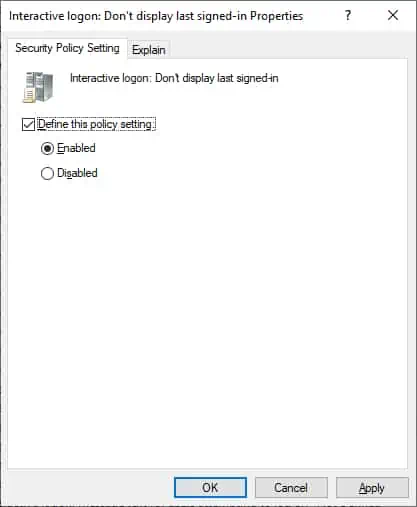
Schakel de optie interactieve aanmelding in: geef geen gebruikersnaam weer bij aanmelding.
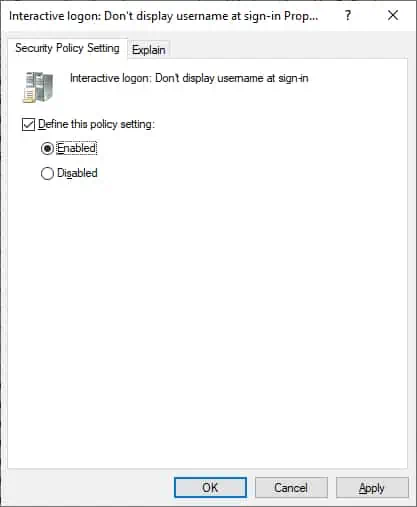
Configureer desgewenst de informatie die op het vergrendelde scherm wordt weergegeven.
Open de optie Interactieve aanmelding: geef gebruikersgegevens weer wanneer de sessie is vergrendeld.
Selecteer de optie om geen gebruikersgegevens weer te geven.
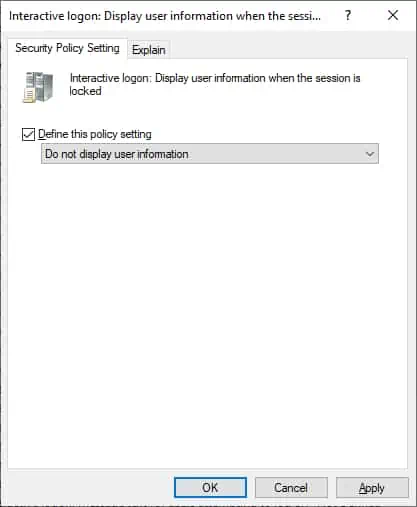
Als u de configuratie van het groepsbeleid wilt opslaan, moet u de editor groepsbeleid sluiten.
Gefeliciteerd! Je bent klaar met de GPO creatie.
Zelfstudie-groepsbeleidsobject - Gebruiksgegevens uitschakelen op het inlogscherm
Klik op het scherm Groepsbeleidsbeheer met de rechtermuisknop op de gewenste organisatie-eenheid en selecteer de optie om een bestaand GPO te koppelen.

In ons voorbeeld gaan we het groepsbeleid met de naam MY-GPO koppelen aan de wortel van het domein.

Na het toepassen van de GPO moet u 10 of 20 minuten wachten.
Gedurende deze periode wordt de GPO gerepliceerd naar andere domeincontrollers.
In ons voorbeeld hebben we de gebruikersgegevens uitgeschakeld die op het aanmeldingsscherm worden weergegeven met behulp van een groepsbeleidsobject.
